Selenium4自动化测试7--控件获取数据--radio单选框、select下拉框选择、iframe
系列导航
一、Selenium4自动化测试1--Chrome浏览器和chromedriver
二、Selenium4自动化测试2--元素定位By.ID,By.CLASS_NAME,By.TAG_NAME
四、jSelenium4自动化测试4--元素定位By.XPATH,元素定位最佳顺序
五、Selenium4自动化测试5--控件获取数据--ALERT弹窗、Confirm弹窗、Prompt弹窗
六、Selenium4自动化测试6--控件获取数据--下拉框级联选择、checkbox选择、时间选择器
七、Selenium4自动化测试7--控件获取数据--radio单选框、select下拉框选择、iframe
八、Selenium4自动化测试8--控件获取数据--上传、下载、https和切换分页
7- radio单选框
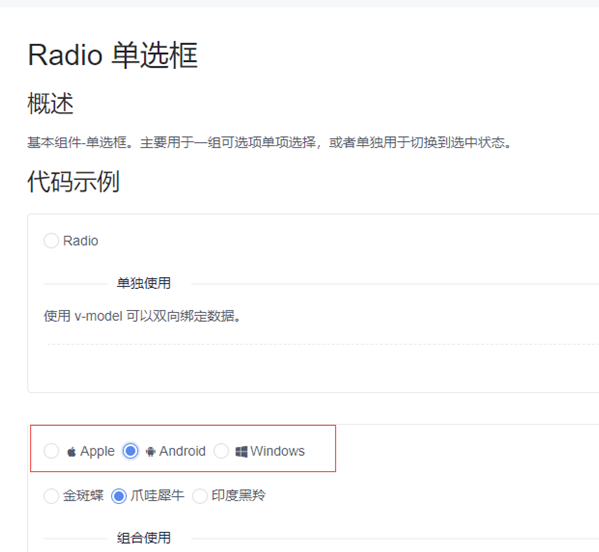
import time
from selenium import webdriver
from selenium.webdriver.common.by import By
# 定义一个driver的变量,用来接收实例化后的浏览器
# 指定浏览器的位置,解决浏览器驱动和浏览器版本不匹配的问题
chrome_location = r'D:\pythonProject2023\SeleniumFirst\chrome-win64\chrome.exe'
options = webdriver.ChromeOptions()
options.binary_location = chrome_location
driver = webdriver.Chrome(options=options)
# 使用get方法,访问网址
driver.get('https://www.iviewui.com/view-ui-plus/component/form/radio')
#窗口最大化
driver.maximize_window()
#1 找到输入框的位置,输入万笑佛博客园
driver.find_elements(By.XPATH,'//input[@class="ivu-radio-input" and @type="radio"]')[1].click()
time.sleep(3)
driver.find_elements(By.XPATH,'//input[@class="ivu-radio-input" and @type="radio"]')[2].click()
time.sleep(3)
driver.find_elements(By.XPATH,'//input[@class="ivu-radio-input" and @type="radio"]')[3].click()
driver.find_element(By.XPATH,'//span[text()="Android"]').click()
time.sleep(3)
driver.quit()
8-select下拉框选择
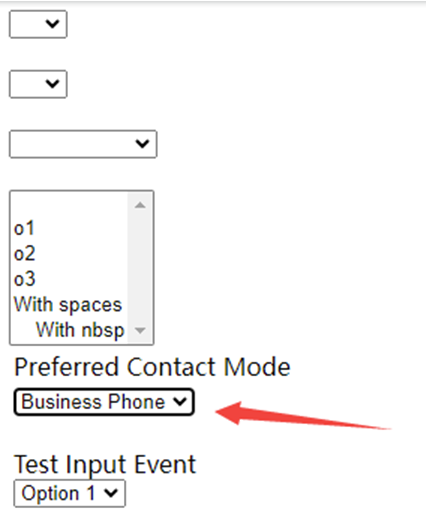
import time
from selenium.webdriver.support.select import Select
#pip install selenium
from selenium import webdriver
from selenium.webdriver.common.by import By
# 定义一个driver的变量,用来接收实例化后的浏览器
# 指定浏览器的位置,解决浏览器驱动和浏览器版本不匹配的问题
chrome_location = r'D:\pythonProject2023\SeleniumFirst\chrome-win64\chrome.exe'
options = webdriver.ChromeOptions()
options.binary_location = chrome_location
driver = webdriver.Chrome(options=options)
# 使用get方法,访问网址
driver.get("https://sahitest.com/demo/selectTest.htm")
#窗口最大化
driver.maximize_window()
time.sleep(1)
select = Select(driver.find_element(By.ID,'s1'))
#根据index下标获取
select.select_by_index(1)
#根据value获取
#select.select_by_value("48")
#根据看到的内容选择
#select.select_by_visible_text("Cell Phone")
time.sleep(3)
driver.quit()
9-iframe
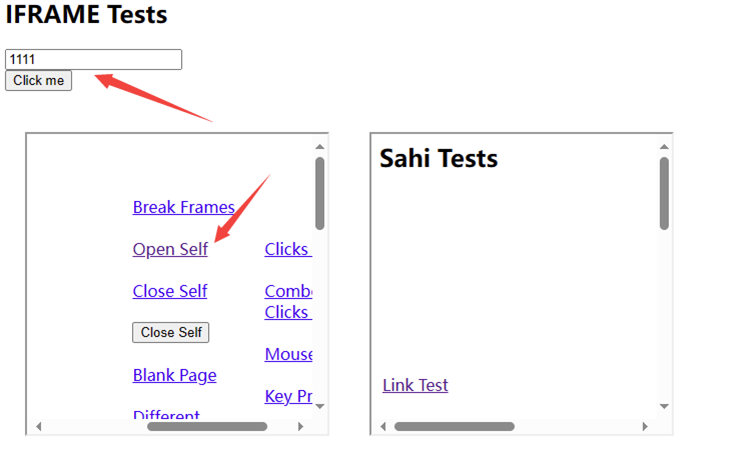
import time
from selenium.webdriver.support.select import Select
#pip install selenium
from selenium import webdriver
from selenium.webdriver.common.by import By
# 定义一个driver的变量,用来接收实例化后的浏览器
# 指定浏览器的位置,解决浏览器驱动和浏览器版本不匹配的问题
chrome_location = r'D:\pythonProject2023\SeleniumFirst\chrome-win64\chrome.exe'
options = webdriver.ChromeOptions()
options.binary_location = chrome_location
driver = webdriver.Chrome(options=options)
#窗口最大化
driver.maximize_window()
driver.get("https://sahitest.com/demo/iframesTest.htm")
driver.find_element(By.ID,"checkRecord").clear()
driver.find_element(By.ID,"checkRecord").send_keys("666")
time.sleep(3)
#用下标 进入iframe
driver.switch_to.frame(0)
#iframe 如果有id和name 可以用id和name获取
#by ID Name id=iframe_id Name=iframe_name
# driver.switch_to.frame("iframe_id")
# driver.switch_to.frame("iframe_name")
#driver.find_element(By.CSS_SELECTOR,'a[href="linkTest.htm"]').click()
driver.find_element(By.ID,'open-self').click()
# 退出iframe
driver.switch_to.parent_frame()
driver.find_element(By.ID,"checkRecord").clear()
driver.find_element(By.ID,"checkRecord").send_keys("7777")
time.sleep(3)
driver.quit()
1、源码获取方式(免费):
(1)登录-注册:http://resources.kittytiger.cn/
(2)签到获取积分
(3)搜索:it白话-seleniume-控件操作
获取网盘地址获得源码





 浙公网安备 33010602011771号
浙公网安备 33010602011771号